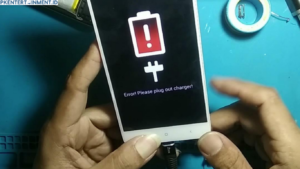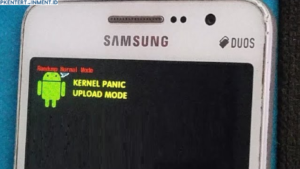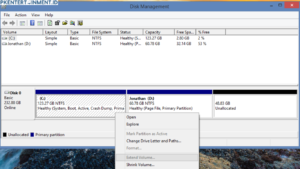Daftar Isi Artikel
Langkah Install ADB dan Fastboot Driver di Windows
Berikut ini adalah langkah-langkah lengkap cara menginstall ADB dan Fastboot driver di laptop atau PC Windows:
1. Ekstrak File Platform Tools
- Pertama, buka folder Platform Tools Android SDK yang telah didownload sebelumnya.
- Klik kanan, pilih Extract All untuk mengekstrak file ZIP-nya.
- Ekstrak ke folder Android misalnya di lokasi C:\Android.
2. Add Path Variable di Windows
- Buka Control Panel lalu pilih System -> Advanced System Settings -> Environment Variables.
- Pada tab ‘User variables’ klik New dan isi dengan:
Variable Name: ANDROID_HOME
Variable Value: C:\Android - Klik New lagi dan isi:
Variable Name: Path
Variable Value: %ANDROID_HOME%\platform-tools
3. Install Driver via Device Manager
- Colokkan ponsel Android ke laptop menggunakan kabel data USB.
- Buka Device Manager di Windows, biasanya muncul perangkat baru ‘Android Device’ dengan tanda seru kuning.
- Klik kanan pilih ‘Update driver’ lalu pilih ‘Browse my computer for driver software’.
- Arahkan ke folder platform-tools yang berisi ADB dan Fastboot tadi. Klik Next sampai install driver selesai.
4. Allow USB Debugging di Ponsel
- Di ponsel Android, masuk ke Settings -> About Phone lalu tap Build Number 7 kali untuk activate Developer Options.
- Kembali ke Settings, klik Developer Options dan aktifkan ‘USB debugging’.
- Ponsel siap digunakan untuk berkomunikasi dengan PC/laptop Windows lewat ADB dan Fastboot.
5. Test Koneksi ADB dan Fastboot
- Buka Command Prompt di Windows.
- Ketik perintah ‘adb devices’ lalu Enter. Muncul daftar perangkat terhubung berarti sukses.
- Coba juga perintah ‘fastboot devices’. Jika muncul serial number ponsel maka Fastboot berhasil terinstall.
Nah, dengan langkah-langkah di atas Anda sudah berhasil menginstall driver ADB dan Fastboot di laptop Windows. Sekarang Anda bisa menggunakan berbagai perintahnya untuk tujuan development atau modifikasi Android.
Tips dan Trik Menggunakan ADB dan Fastboot
Setelah berhasil menginstall driver ADB dan Fastboot di Windows, ada beberapa tips yang perlu diperhatikan saat menggunakannya:
- Gunakan kabel data USB berkualitas baik agar koneksi stabil saat transfer file atau remote.
- Pastikan ponsel Android sudah di-allow USB debugging di bagian Developer Options.
- Lakukan reboot ponsel atau PC jika koneksi ADB atau Fastboot error.
- Update versi Platform Tools jika dibutuhkan fitur atau perintah baru.
- Backup data penting sebelum flashing ROM atau modifikasi menggunakan Fastboot.
- Pelajari perintah-perintah dasar ADB dan Fastboot sebelum penggunaan lebih lanjut.
- Berhati-hatilah saat memodifikasi system file agar ponsel tidak soft brick.
Dengan memperhatikan tips di atas, Anda bisa lebih aman dan nyaman saat menggunakan Android Debug Bridge dan Fastboot untuk keperluan development ataupun modifikasi custom ROM.
Perintah Dasar ADB dan Fastboot
Setelah berhasil menginstall drivernya, berikut ini adalah beberapa contoh perintah dasar ADB dan Fastboot yang bisa Anda coba di Windows:
Perintah ADB